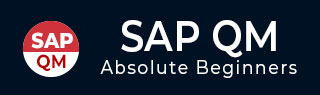
- SAP QM 教程
- SAP QM - 首页
- SAP QM - 概述
- SAP QM - 组件
- SAP QM - 集成
- SAP QM - 主数据
- SAP QM - 检验方法
- SAP QM - 抽样
- SAP QM - 检验计划
- SAP QM - 质量信息记录
- SAP QM - 批检验
- SAP QM - 结果记录
- SAP QM - 使用决策
- SAP QM - 列出检验批
- SAP QM - 在制品检验
- SAP QM - 最终检验
- SAP QM - 缺陷记录
- SAP QM - 质量通知
- SAP QM - 收益
- SAP QM - 表格
- 咨询顾问职责
- SAP QM 有用资源
- SAP QM - 问答
- SAP QM - 快速指南
- SAP QM - 有用资源
- SAP QM - 讨论
SAP QM - 检验计划
您需要一个检验计划来捕获质量记录的结果。
要定义检验方法,您必须输入以下详细信息:
- 待检验物料。
- 物料检验的流程。
- 需要检验的特性、工作中心和检验规范。
在检验计划中,您必须定义要执行的检验步骤的顺序以及根据主检验特性、用于计算检验样本量的抽样程序、检验方法等的规范范围。
您可以将检验计划的状态定义为活动/非活动以及计划的使用情况。
步骤 1 - 要创建检验计划,请使用事务代码:QP01。
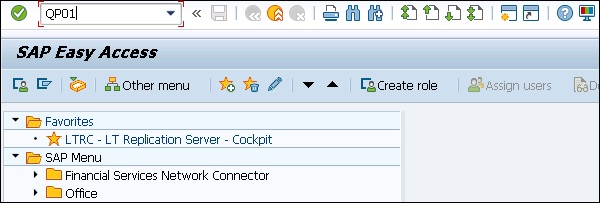
步骤 2 - 在下一个屏幕中,输入以下详细信息:
- 输入我们需要为其创建检验计划的物料编码。
- 输入工厂代码。
- 输入检验计划生效的日期。
- 按 ENTER 键进入下一个屏幕。
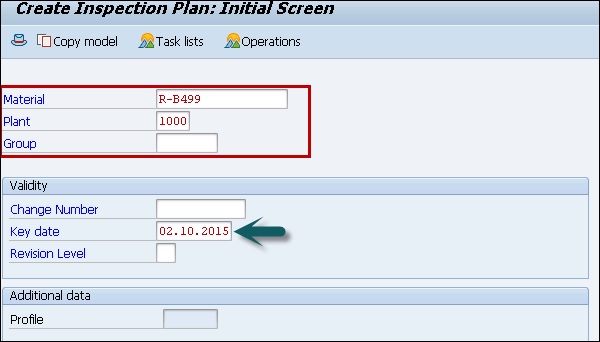
步骤 3 - 在下一个屏幕中,输入以下详细信息:
输入使用率为 5,这意味着检验计划对收货有效,状态为 4,这意味着计划已发布。
将批次大小选择为 99999999,这允许检验计划对 99999999 的检验批数量有效。
点击顶部的“操作”按钮进入下一个屏幕。
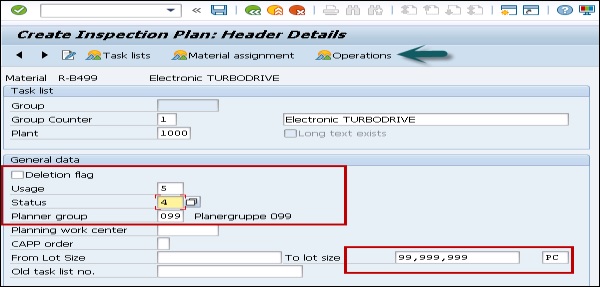
步骤 4 - 在下一个屏幕中,输入以下详细信息:
- 输入工作中心。
- 输入控制键 QM01 以显示质量检查。
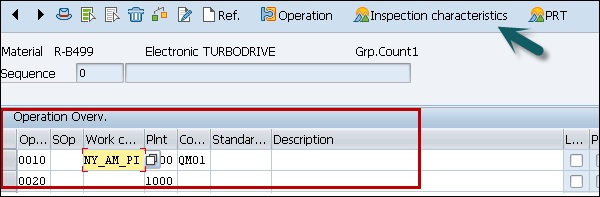
步骤 5 - 在下一个窗口中,输入以下详细信息:
- 输入维护操作的检验特性。
- 输入主检验特性名称 MIC_TEST。
- 输入检验方法。
- 输入抽样程序以确定样本。
- 自动输入下限和上限,然后单击保存按钮。
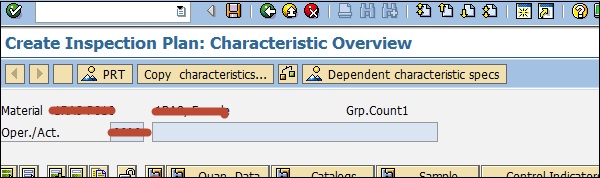
单击保存按钮保存检验计划。
广告